Het autorisatieproces elke keer dat u een website of programma betreedt, kost soms extra tijd. Voor degenen die het lastig vinden om telkens hun gebruikersnaam en wachtwoord in te voeren, is er een automatische autorisatiefunctie uitgevonden. Ook is de sociale login-functie recentelijk wijdverbreid geworden, wat de tijd die u gewoonlijk aan registratie besteedt aanzienlijk verkort.
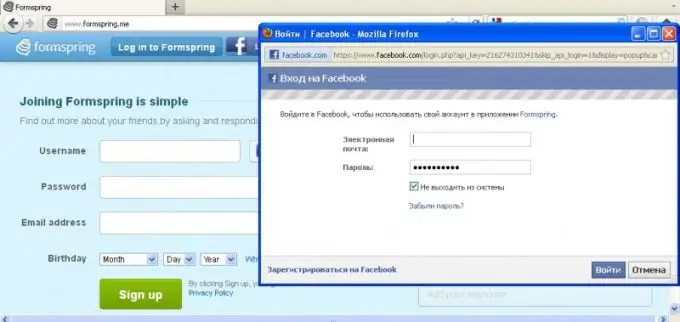
instructies:
Stap 1
Als u automatische autorisatie op een site wilt toevoegen, voert u uw inloggegevens in de daarvoor bestemde velden in, vinkt u het vakje "Automatisch inloggen bij elk bezoek" aan, selecteert u de gewenste instellingen voor het opslaan van uw gebruikersnaam en wachtwoord in het browservenster dat verschijnt en klikt u op " OK".
Stap 2
Profiteer van de automatische autorisatiefunctie via sociale netwerken, die nu op de meeste sites beschikbaar is. Dit kan Twitter, Facebook, Myspace, Vkontakte, enzovoort zijn. Zoek het pictogram op de inlogpagina dat overeenkomt met het sociale netwerk waarmee u een account heeft. Klik erop, in het venster dat verschijnt, sta de integratie van services toe.
Stap 3
Als u automatische autorisatie in qip moet configureren, open dan het configuratievenster door op het pictogram met de afbeelding van de klant te klikken, ga naar de algemene parameters in het venster dat verschijnt. Het eerste item van boven is verantwoordelijk voor automatisch inloggen, pas het aan volgens uw eigen voorkeuren.
Stap 4
Configureer de automatische aanmelding bij de Miranda-client door de programma-instellingen te openen. Selecteer het menu-item "Status", stel automatisch inloggen en automatische verbinding in wanneer het programma start. Wijzigingen toepassen.
Stap 5
Als u automatische autorisatie voor het ICQ-programma wilt maken, vink dan de vakjes aan bij de ingang van de items "Wachtwoord onthouden" en "Automatisch inloggen".
Stap 6
Schakel de functie voor automatisch aanvullen van de browser in. Om dit te doen, opent u eenvoudig de programma-instellingen en zoekt u het bijbehorende menu-item. Houd er rekening mee dat uw gebruikersnaam en wachtwoord beschikbaar zijn om in te loggen voor andere gebruikers van uw computer. De meeste informatie over het wachtwoord is versleuteld, maar in Mozilla kunt u het bijvoorbeeld in de gebruikelijke vorm bekijken, dus gebruik het hoofdwachtwoord voor uw werk.






